Følg disse nemme trin for at implementere Office 2016
- Ved at bruge SCCM kan du nemt administrere, implementere og vedligeholde sikkerheden for enheder og applikationer på tværs af virksomheden.
- Vi har vist de rigtige trin, så du nemt kan implementere Office 2016 ved hjælp af SCCM i denne vejledning.
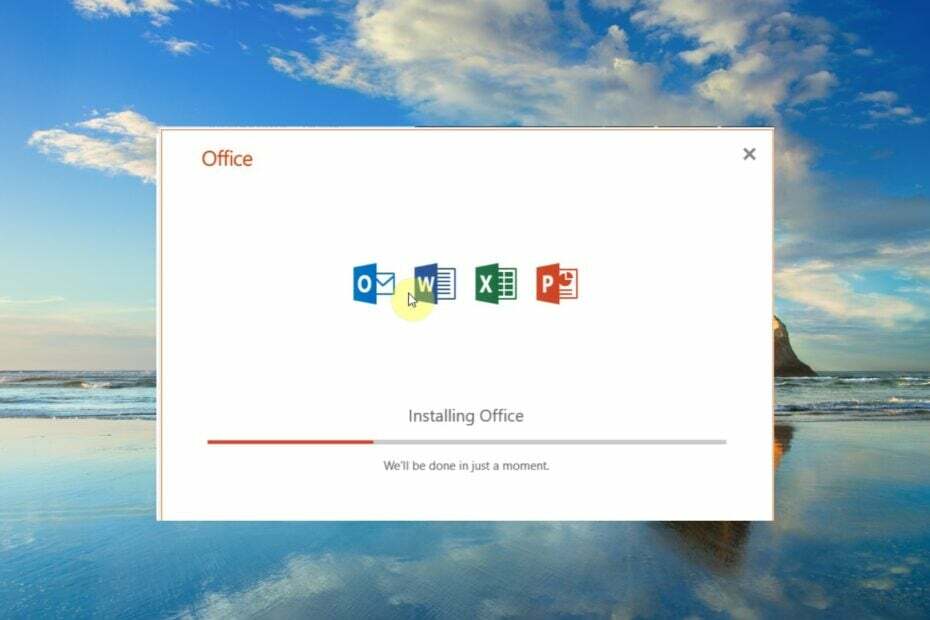
xINSTALLER VED AT KLIKKE PÅ DOWNLOAD FIL
- Download Restoro PC Repair Tool der følger med patenterede teknologier (patent tilgængeligt her).
- Klik Start scanning for at finde Windows-problemer, der kan forårsage pc-problemer.
- Klik Reparer alle for at løse problemer, der påvirker din computers sikkerhed og ydeevne.
- Restoro er blevet downloadet af 0 læsere i denne måned.
I denne guide vil vi forklare dig, hvordan du kan implementere MS Office 2016
ved at bruge SCCM på din Windows-pc. SCCM er et Microsoft-produkt, der giver brugeren mulighed for at implementere, administrere og vedligeholde sikkerheden for enheder og applikationer på tværs af en virksomhed.SCCM er grundlæggende en del af Microsoft System Center-administrationspakken. Administratorer bruger dette værktøj til at implementere softwarepatches, softwaredistribution og slutpunktsbeskyttelse. Hovedmålet med SCCM-værktøjet er at samle fysiske og virtuelle klienter under én paraply.
Hvordan kan jeg implementere Office 2016 ved hjælp af SCCM-applikationen?
Her vil vi opdele processen med at implementere MS Office 2016 ved hjælp af SCCM-applikationen i fire trin. De fire vigtigste trin omfatter:
- Forberedelse af MS Office-installationen.
- Oprettelse af SCCM-applikationen.
- Valg af implementeringstype og implementering.
Lad os gennemgå hvert trin i detaljer og forstå, hvordan du kan implementere Office 2016 ved hjælp af SCCM-applikationen.
1. Forbered installationen
- Download Office Deployment Tool.
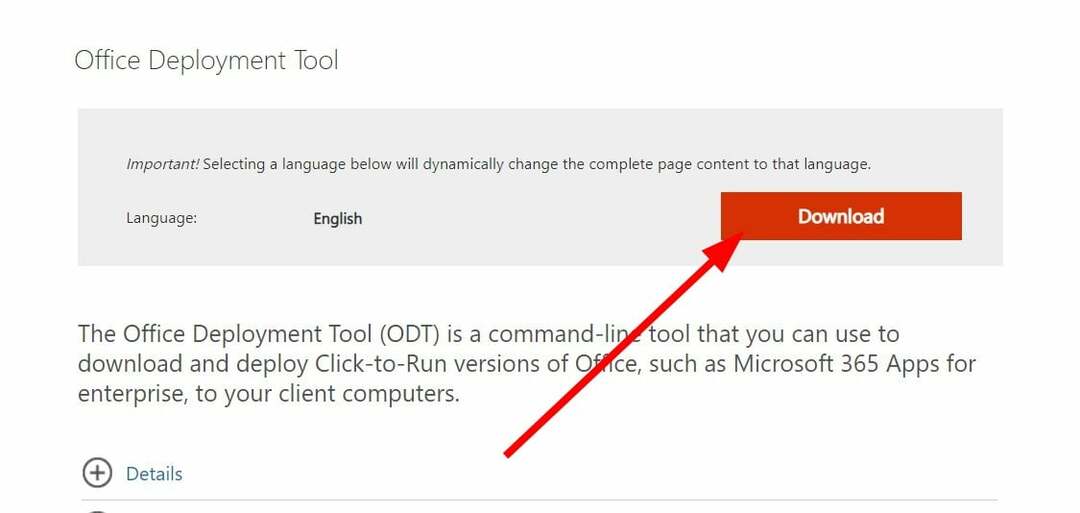
- Løb implementeringsværktøjet på din pc.
- Accepter vilkårene og betingelserne og klik Blive ved.

-
Uddrag filerne til en placering på din pc.
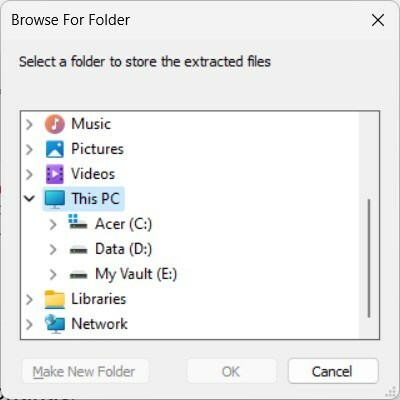
- Gå til det sted, hvor du har udtrukket indholdet.
- Højreklik på det tomme felt.
- Vælg Ny og så Notesblok.
- Indsæt nedenstående indhold i notesblok.
- Gem filen som Download.xml og i samme mappe som setup.exe (nævnt i trin 5).
- Åbn Configuration.xml fil og ændre dens indhold som vist nedenfor.
- I den mappe, hvor du har gemt Download.xml fil, tryk på adresselinjen og skriv cmd.
- Skriv nedenstående kommando og tryk Gå ind til at være downloadprocessen.
Setup.exe /download Download.xml
2. Opret SCCM-applikationen
- Åbn SCCM konsol.
- Klik på Softwarebibliotek.
- Vælg Application Management.
- Klik på Ansøgninger.
- Højreklik på Ansøgninger og vælg Opret applikation.
- Vælg på fanen Generelt Angiv applikationsoplysningerne manuelt og klik på Næste.
- Vælg Generel information fra venstre.
- Indtast en navn for ansøgningen.
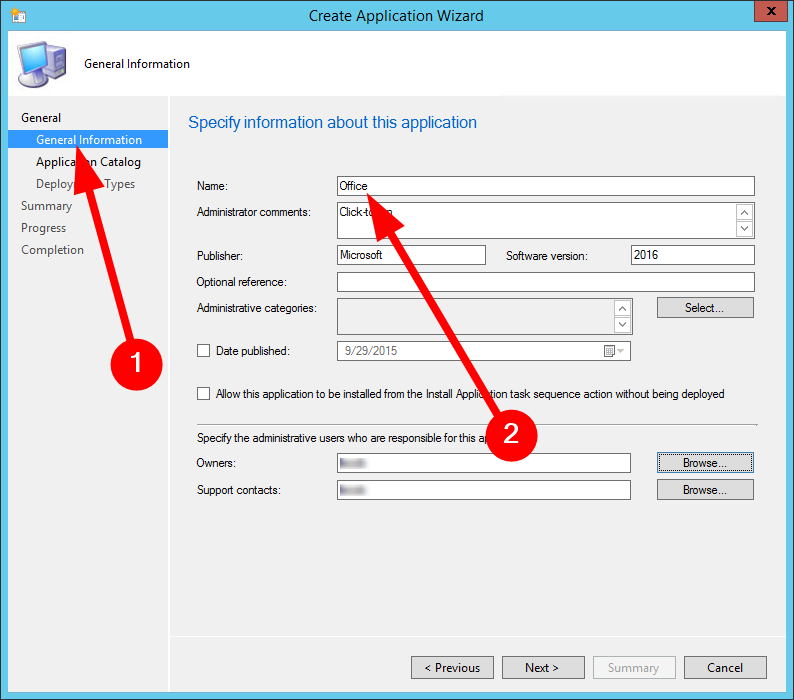
- Vælg Ansøgningskatalog fra venstre rude og angiv de ønskede oplysninger.

- I Implementeringstyper og Resumé faner, vælg Næste.
- Vælg Tæt ved at fuldføre guiden.
- 3 måder at kortlægge et netværksdrev i Windows 10
- Sådan tvinges til at starte Windows 10 i fejlsikret tilstand
- DLL-kapring: Hvad er det, og hvordan stopper man det sikkert?
3. Vælg implementeringstypen
- Åbn SCCM konsol.
- Klik på Softwarebibliotek.
- Vælg Application Management.
- Klik på Ansøgninger.
- Højreklik på Office 2016 og vælg Opret implementeringstype.
- I Generel fanen, vælg Script Installer og vælg Næste.
- På den Generel information fanen, skal du indtaste navnet på implementeringstypen eller andre oplysninger og vælge Næste.
- På den Indhold fane:
- I Indhold-Placering indtast netværksdelingen, hvor du har dit Office Deployment Tool, filen Configuration.xml og Office 365 ProPlus-installationsfilerne downloadet fra internettet.
- På den Installationsprogram boks, type Setup.exe /configure Configuration.xml.
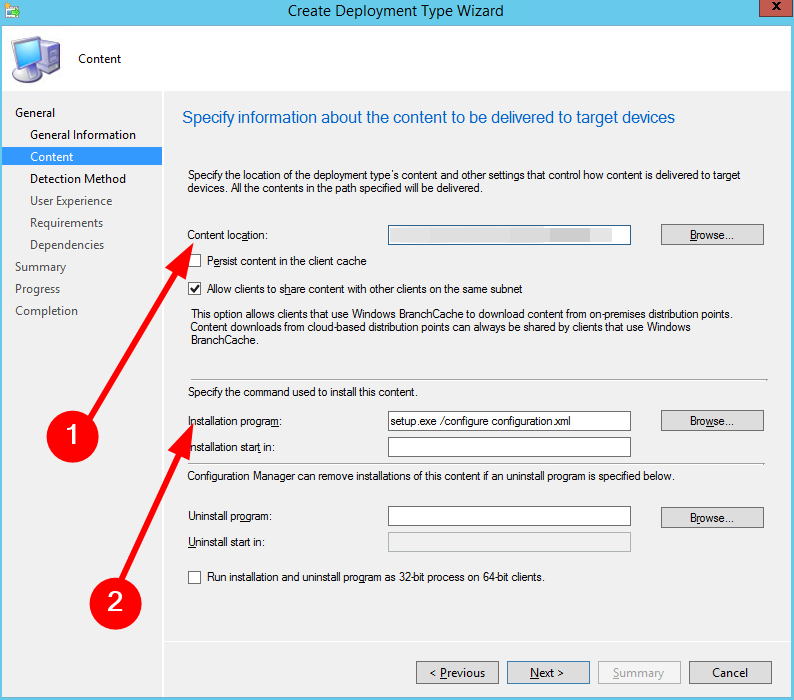
- Klik Næste.
- Vælg Tilføj klausul i Detektionsmetode fanen.
- I Detektionsregel dialogboks,
- Vælg Windows Installer i Indstillingstype liste.
- I Produktkode boks, indtast (90160000-008F-0000-1000-0000000FF1CE)
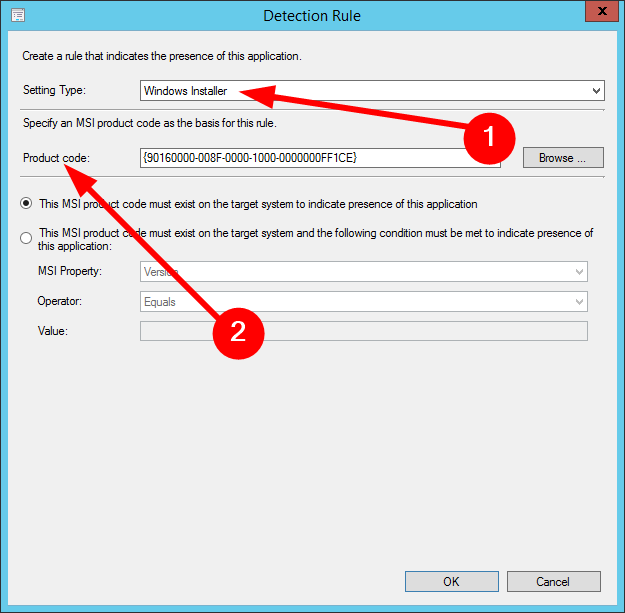
- Trykke Okay.
- På den Brugererfaring side, vælg Installer til systemet mulighed i Installationsadfærd drop-down.

- Vælge Næste for Krav og Afhængigheder faner.
- Vælg Tæt.
Det er det fra os i denne guide. Vi har en guide, der forklarer, hvordan du kan Hent Microsoft Excel gratis på din Windows 11 pc.
Du kan også tjekke vores guide, der forklarer i detaljer, hvordan du kan integrere ChatGPT med Microsoft Word. Vi har også forklaret nogle måder, der kan hjælpe dig for at få Excel til at køre hurtigere.
Flere læsere har rapporteret, at de er stødt på Word fundet ulæseligt indhold fejl. Du kan nemt løse det ved at følge løsningerne i vores guide.
Du er velkommen til at fortælle os i kommentarerne nedenfor, hvis du kan forstå vores guide til, hvordan du implementerer Office 2016 ved hjælp af SCCM ved at følge ovenstående trin.
Har du stadig problemer? Løs dem med dette værktøj:
SPONSORERET
Hvis ovenstående råd ikke har løst dit problem, kan din pc opleve dybere Windows-problemer. Vi anbefaler download af dette PC-reparationsværktøj (vurderet til Great på TrustPilot.com) for nemt at løse dem. Efter installationen skal du blot klikke på Start scanning knappen og tryk derefter på Reparer alle.
![Sådan implementeres Office 2016 ved hjælp af SCCM [hurtigste trin]](/f/2207e03ac5a63f7f8b2e661e7f7963b1.jpg?width=300&height=460)